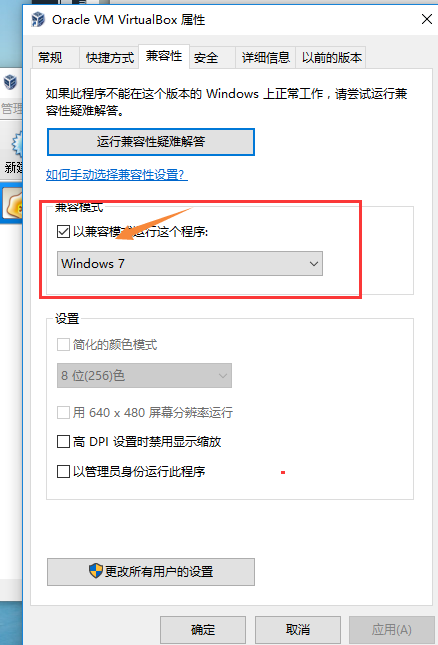1.Genymotion 无法Add下来
解决:
①首先打开Genymotion,的Settings然后找到VirtualBox,复制链接,在本地找到文件夹,然后返回上一层找到ova文件夹进入,


②然后右键下面文件复制文件名称,后缀.ova也要复制。


③然后浏览器打开下面网址,4.4.4是你要下载的版本跟文件里面的一样,红框后面的是步骤2复制下来的文件名称。

④然后神奇的时刻到了!会出现下面的提示下载,下载完成后,移动到步骤1找到ova文件夹中覆盖掉原来的就好了。

⑤然后在Add一次之前选中的机型会发现瞬间100%。

2.Genymotion 无法启动Oracle VM VirtualBox

win10情况下,需要兼容,右键属性,兼容性~兼容win7就可以了。